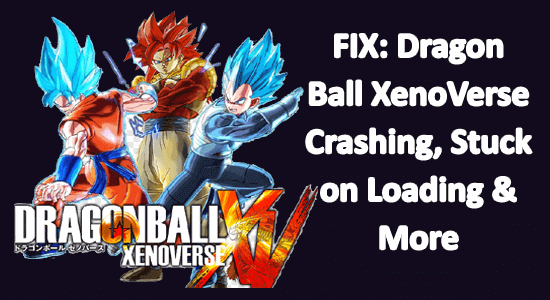
No se puede jugar a Dragon Ball Xenoverse porque se bloquea o se congela aleatoriamente entre el juego o, a veces, al iniciar el juego.
Bueno, este es un problema irritante ya que arruina la experiencia de juego. Aquí, en este artículo, hemos enumerado las posibles soluciones para superar varios problemas, como la pantalla de carga de Dragon Ball xenoverse atascada, la pantalla negra al iniciar, fallar, congelar y mucho más.
Por lo tanto, siga leyendo el artículo y siga las soluciones según su problema.
Para reparar archivos corruptos de Windows, Recomendamos Advanced System Repair:
Este software es su solucion integral para corregir errores de Windows, protegerlo de malware, limpiar basura y optimizar su PC para obtener el maximo rendimiento en 3 sencillos pasos:
- Descargar Advanaced System Repair calificada como Excelente en Trustpilot.
- Haga clic en Install & Scan Now para escanear problemas que causan problemas en la PC.
- A continuacion, haga clic en Click Here to Fix All Issues Now para reparar, limpiar, proteger y optimizar su PC.
Requisitos del sistema Dragon Ball Xenoverse:
Mínimo:
- Sistema operativo: Windows Vista (x64) O Windows 7 (x64)
- Procesador: Intel Core 2 Duo 2,4 GHz / AMD Athlon 64 X2 5200+, 2,6 GHz
- RAM: 2 GB
- Tarjeta gráfica: 512 MB NVidia GeForce 8800 / ATI Radeon HD 3870
- DX: Versión 9.0c
- Red: conexión a Internet de banda ancha
- Espacio en disco duro: 10 GB
Recomendado:
- Sistema operativo: Windows Vista (x64) / Windows 7 (x64) / Windows 8 (x64)
- Procesador: Intel Core i3-530, 2,93 GHz / AMD Phenom II X4 940, 3,0 GHz
- RAM: 4GB
- Tarjeta gráfica: 1 GB Nvidia GeForce GTX 550 Ti / AMD Radeon HD 6790
- Red: conexión a Internet de banda ancha
- Espacio en disco duro: 10 GB
Cómo solucionar errores y problemas de Dragon Ball XenoVerse?
Error 1: Dragon Ball XenoVerse se bloquea al iniciar
Varios jugadores informan que XenoVerse se bloquea mientras o, a veces, se bloquea al iniciarse. Según los jugadores, mientras se ejecuta el juego, se bloquea y muestra el siguiente mensaje de error: “Dragonball XenoVerse ha dejado de funcionar”
Este bloqueo está asociado con un error que le impedirá terminar el modo historia. Ocurre principalmente durante la historia de Cell Jr.
Por lo general, el juego falla al iniciarse debido a un controlador obsoleto, archivos del juego perdidos o dañados, y otros. Para solucionar el problema de bloqueo de XenoVerse, pruebe las soluciones proporcionadas una por una:
Solución 1: actualice los controladores de gráficos
Como se dijo anteriormente, el juego comúnmente falla debido a controladores de gráficos obsoletos. Por lo tanto, verifique si los controladores de su PC están desactualizados y luego actualícelos.
Puede actualizar los controladores desde el sitio web del fabricante o el sitio web oficial de Microsoft y buscar versiones de controladores actualizadas.
A pesar de esto, puede actualizar el controlador automáticamente a través del administrador de dispositivos. Siga los pasos para hacerlo:
- Presione las teclas Windows + R juntas y en el cuadro de ejecución escriba devmgmt.msc y presione Entrar
- Luego, haga doble clic en Adaptadores de pantalla para expandir los controladores
- Ahora busque el controlador obsoleto (con un signo de exclamación amarillo).
- Haga clic derecho sobre él y elija la opción Actualizar controlador.
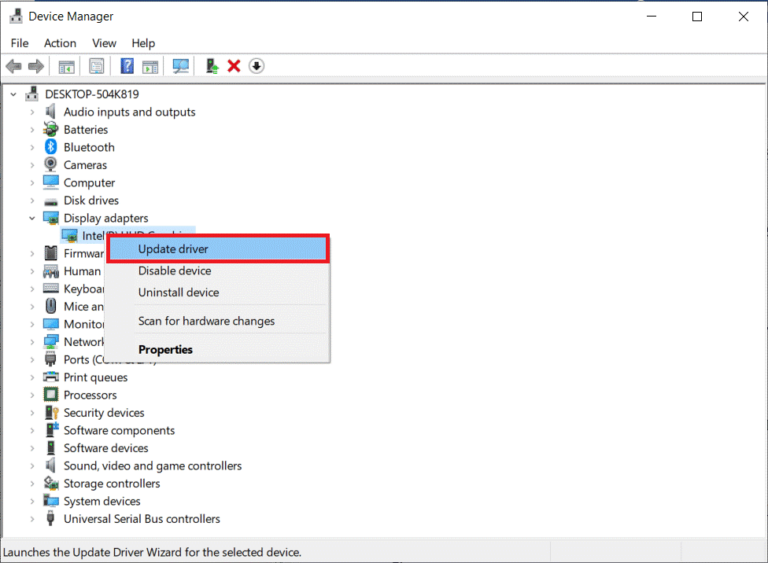
- Luego, haga clic en Buscar automáticamente la opción de software de controlador actualizado.
- Espere hasta que su computadora instale el último controlador actualizado y reinicie su PC.
Además, también puede actualizar el controlador utilizando la herramienta Driver Updater, esta es una herramienta avanzada que con solo escanear una vez detecta y actualiza automáticamente los controladores de todo el sistema.
Obtenga Driver Updater para actualizar los controladores automáticamente
Después de actualizar los controladores, reinicie con éxito su PC y verifique si se resolvió el problema de bloqueo de XenoVerse.
Solución 2: reparar archivos de juego dañados
A veces, los archivos del juego dañados o faltantes impiden que el juego se inicie o funcione correctamente y causan varios problemas. Aquí se sugiere verificar la integridad de los archivos del juego en Steam y reparar o reemplazar los archivos del juego dañados.
Siga los pasos para hacerlo:
- Inicie la aplicación Steam y haga clic en la opción BIBLIOTECA.
- Y haz clic derecho en el juego Dragon Ball Xenoverse y elige Propiedades
- A continuación, haga clic en ARCHIVOS LOCALES y haga clic en la opción Verificar la integridad de los archivos del juego.
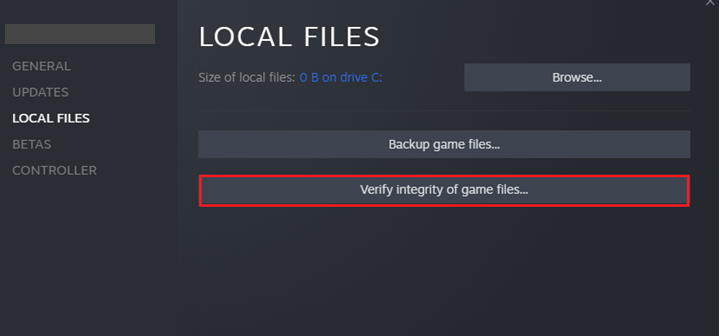
- Espere a que se complete el proceso de verificación.
Reinicie su PC, reinicie el juego Xenoverse y se estima que el problema de bloqueo está resuelto.
Solución 3: modifique el número de núcleos de la CPU
Si todavía enfrenta el problema de bloqueo del juego en el inicio, la modificación de los núcleos de la CPU funcionará para usted.
- Haga clic en el botón “Inicio“, luego haga clic en “Ejecutar” y luego escriba ‘msconfig’.
- Seleccione el ‘arranque’ de msconfig y luego vaya a Opciones avanzadas.
- Ahora verifica que la opción “Número de procesadores” esté marcada y selecciona 12.
Después de esto, reinicie su PC.
Error 2: Pantalla negra de Dragon Ball Xenoverse al iniciar
Este es otro problema común informado por los jugadores, al iniciar el juego en una PC con Windows, comienza a mostrar una pantalla negra al iniciar.
Bueno, el problema generalmente ocurre cuando su PC no cumple con los requisitos del sistema del juego, así que asegúrese de que su sistema cumpla con los requisitos del sistema necesarios para jugar.
Si todo parece estar bien y todavía ves la pantalla negra en el problema de inicio, cambia el juego al modo de ventana. En tu biblioteca de Steam, haz clic con el botón derecho en el juego, selecciona Propiedades > Establecer opciones de lanzamiento y luego, en el cuadro de texto, escribe “Ventana“.
Intente actualizar los controladores de gráficos, puede encontrar los pasos anteriores. O intente habilitar los archivos ocultos y eliminar los archivos en la carpeta.
Para hacerlo, vaya a la unidad donde está instalado el juego, luego haga clic en la opción Ver en la parte superior y marque la casilla de archivos ocultos, ahora vaya a la ubicación c:/users/appdata/dbz xenoverse carpeta y elimine los archivos en la carpeta.
Se estima que ahora se resolvió el error de pantalla negra en xenoverse, pero si aún enfrenta el problema, reinstalar el juego funciona para usted.
Error 3: Dragon Ball Xenoverse atascado al cargar
Este es otro problema irritante que enfrentan los jugadores de Dragon Ball Xenoverse. Según los jugadores, mientras se carga, se atasca en la pantalla de carga infinita y no pueden hacer nada.
Solución 1: ejecuta el juego como administrador
Este problema generalmente ocurre cuando no está ejecutando el juego con derechos de administrador. Entonces, si está ejecutando el juego con una cuenta local, inicie el juego con derechos administrativos para verificar si el problema está resuelto.
- Ve al directorio de instalación del juego y haz clic derecho en el archivo .exe.
- Y desde el menú, elija Propiedades, luego cambie a la pestaña Compatibilidad
- Luego, haga clic en la casilla junto a Ejecutar este programa como administrador.
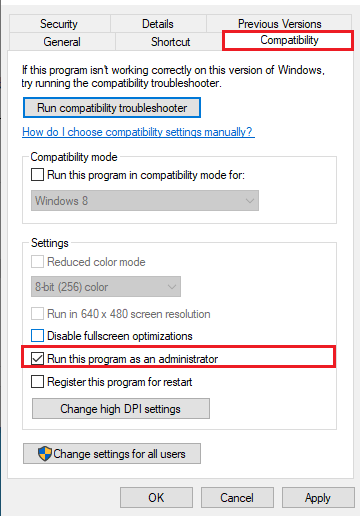
- Pulse los botones Aplicar y Aceptar.
Ahora intente iniciar el juego y verifique si el problema está resuelto. Además, si está utilizando mods, elimine la carpeta mod.
Muchas veces, las modificaciones instaladas en su sistema comienzan a entrar en conflicto con los archivos del juego y evitan que se inicien. Por lo tanto, si está utilizando mods, eliminarlos puede funcionar para resolver el problema de la pantalla de carga infinita.
También puede reinstalar el juego, ya que esto reemplazará los archivos del juego perdidos o corruptos que podrían estar impidiendo que los archivos del juego se inicien en una PC con Windows.
Error 4: error de efectos gráficos
Si está utilizando Vsync en un juego, encontrará un error, se perderá algunos de los efectos gráficos, como los efectos de ataques de aura y ki.
Para solucionar esto, debe desactivar Vsync en el juego y forzarlo externamente a través del panel de control de la tarjeta gráfica.
Error 5: Repare XenoVerse Freezing o FPS bajo
Si mientras juega el juego se congela o tartamudea, intente los pasos a continuación.
- Primero, abra el panel de control de NVIDIA
- Haga clic en Administrar configuración 3D
- Ahora, cambió el juego para no usar la configuración integrada en lugar de la de NVIDIA.
Mejor manera de optimizar el rendimiento de su juego en PC con Windows
Muchos jugadores encuentran problemas como bloqueos, retrasos o tartamudeos del juego cuando juegan, luego optimizan el rendimiento del juego ejecutando Game Booster.
Esto impulsa el juego al optimizar los recursos del sistema y ofrece una mejor jugabilidad. No solo esto, sino que también soluciona problemas comunes del juego, como retrasos y problemas de bajo FPS.
Obtenga Game Booster para optimizar el rendimiento de su juego
Conclusión:
Estos son los problemas comunes que los jugadores de Dragon Ball XenoVerse encuentran mientras juegan. Pruebe las soluciones dadas una por una para resolver el error que está encontrando.
A pesar de esto, siéntase libre de escanear su sistema con la PC Reparar Herramienta, ya que a veces, debido a la PC relacionada con el problema, el juego no se ejecutará de manera dedicada y mostrará varios errores. Por lo tanto, se sugiere escanear su sistema con esta herramienta avanzada y reparar archivos de sistema de Windows dañados, otros errores, etc.
Espero que este artículo te haya ayudado a resolver tus errores mientras juegas. Si tiene alguna consulta o pregunta que hacer, no dude en la página de Facebook.
Hardeep has always been a Windows lover ever since she got her hands on her first Windows XP PC. She has always been enthusiastic about technological stuff, especially Artificial Intelligence (AI) computing. Before joining PC Error Fix, she worked as a freelancer and worked on numerous technical projects.